(→Umístění radaru/kamery: Nové obrázky, sloh) |
|||
| Řádek 90: | Řádek 90: | ||
=== Umístění radaru/kamery === | === Umístění radaru/kamery === | ||
'''Umístění radaru z klienta nebývá přesné.''' Před potvrzením radaru | '''Umístění radaru z klienta nebývá přesné.''' Před potvrzením radaru je nutné jej '''v editoru přesně umístit''' s využitím satelitních snímků nebo ''Street View''. Letecké snímky mohou být posunuté a snímky ve ''Street View'' mohou být zastaralé. | ||
[[File:Radar-posun.png|right]]Po označení radaru se kolem něj objeví kruh, uvnitř kterého s ním jde '''posouvat'''. Je-li potřeba posunout radar dál, posuň jej, změnu ulož, klikni na [[Czech/WME_překlad_do_CZ#Permalink|permalink]] a postup zopakuj: | [[File:Radar-posun.png|right]]Po označení radaru se kolem něj objeví kruh, uvnitř kterého s ním jde '''posouvat'''. Je-li potřeba posunout radar dál, posuň jej, změnu ulož, klikni na [[Czech/WME_překlad_do_CZ#Permalink|permalink]] a postup zopakuj: | ||
Verze z 8. 12. 2015, 14:34
Úvod
Stránka vysvětluje postup zaznamenání, smazání a určení správné kategorie radarů a kamer ve Waze.
Waze podporuje tři druhy radarů a kamer:
- Radar měřící rychlost.
- Kamera monitorující průjezd vozidla na světelné křižovatce "na červenou".
- Falešná kamera/radar (atrapa).
Typy radarů a kamer
Radary měřící rychlost
Kamera monitorující průjezd na červenou
Falešný radar
Ohlášení radaru v klientu
Pro ohlášení radaru, použij pravé (reportovací) menu v klientu a zvol možnost "Kamera". Vyber správný typ radaru nebo kamery, případně zvol opačný směr pokud je to třeba a odešli.
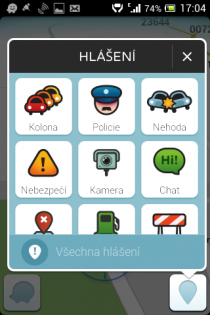 |
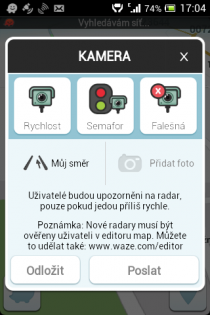 |
Poznámky:
- Hlášení o existenci radaru/kamery bude umístěno do mapy na místo, ve kterém jsi se nacházel ve chvíli stlačení "reportovacího" menu. Takže stačí zmáčknout menu a s dokončením hlášení počkat do chvíle, kdy to dopravní situace dovolí.
- Nahlášený radar/kamera se objeví v klientu až poté, co byl "potvrzen" v editoru.
- V místech, kde se kamera nachází v obou směrech, je potřeba ji nahlásit pro každý směr zvlášť.
Potvrzení radaru/kamery v editoru
Radar/kamera, který je nahlášen Wazerem z klienta se zobrazí v mapě až poté, co je potvrzen v editoru. Pokud nedojde k potvrzení do cca 3 týdnů, bude automaticky smazán systémem. Nepotvrzený radar/kamera je v editoru vybarven hnědě. Po potvrzení změní barvu na šedou.
| Nepotvrzený | Potvrzený | |||||
|---|---|---|---|---|---|---|
 |
 |
 |
 |
 |
 | |
(Poznámka: vzhled ikon v klientu a v editoru je rozdílný. Takto vypadají ikony v editoru)
Před tím než schválíš nahlášený radar/kameru v editoru, pokus se co možná nejpečlivěji ověřit jestli se na místě opravdu nachází. Stejně tak dávej pozor abys neschvaloval duplikáty.
Mnoho oblastí ve Waze mapě je zaplaveno radary, které však v reálu neexistují. Většinou se jedná o tzv. infocedule, které však do mapy nepatří a to ani jako "Falešný radar"!
Umístění radaru/kamery
Umístění radaru z klienta nebývá přesné. Před potvrzením radaru je nutné jej v editoru přesně umístit s využitím satelitních snímků nebo Street View. Letecké snímky mohou být posunuté a snímky ve Street View mohou být zastaralé.

Po označení radaru se kolem něj objeví kruh, uvnitř kterého s ním jde posouvat. Je-li potřeba posunout radar dál, posuň jej, změnu ulož, klikni na permalink a postup zopakuj:

Červená tečka za radarem označuje virtuálního kameramana. Správně umístěný radar má ve směru jízdy symbol radaru a pak červenou tečku. Mnoho editorů považuje zaměňuje hledáček za objektiv. Dříve takhle vypadaly amatérské 8mm kamery.
Nastavení rychlosti a potvrzení radaru/kamery

Po označení radaru v editoru jde zadat rychlost omezení v km/h. Po nastavení rychlosti dostane řidič s Waze hlasové upozornění pokud je jeho rychlost vyšší než zadaná rychlost. Když není rychlost nastavena, dostane Wazer hlasové upozornění vždy.
Po správném umístění radaru a nastavení rychlosti zaškrtni pole Potvrzeno a ulož změny. Radar se objeví v aplikaci po zpracování změn. To může trvat i více než dva týdny.
V zónách, kde se mění povolená rychlost v závislosti na dopravním značení, nastavujeme rychlost na maximální používanou hodnotu.
Informace o radaru/kameře Upraveno a uživatelem zobrazované v editoru spolu nemusí souviset. Je to kvůli rozdílnému přenosu informací z editoru a z klienta. V případě úpravy radaru/kamery v editoru se do Upraveno přenáší datum úpravy a do uživatelem jméno editora. Z klienta se v případě, že nějaký uživatel při jízdě stiskne u radaru/kamery Už tam není, přenese jen informace o datu do Upraveno ale uživatelem zůstane nezměněno.
Informace Vytvořeno a uživatelem zobrazované v editoru se k sobě vždy vztahují, protože se obě přenáší z klienta v okamžiku vytvoření radaru/kamery (v editoru nelze radar/kameru vytvořit).
Odstranění potvrzeného radaru/kamery
Jsou dva způsoby jak odstranit potvrzený radar/kameru (ikona šedé barvy v editoru).
Waze editor
Ke smazání radaru ho stačí označit a stisknout klávesu Delete, nebo ikonu koše a uložit změny. Potvrzené radary může smazat jen editor, jehož level je stejný nebo vyšší než level editora, který kameru předním potvrdil.
Waze klient
Když se uživatel blíží k radaru, dostane v aplikaci Waze upozornění s tlačítkem není tu. Když uživatel tlačítko zvolí, přičte se jeho level, a když součet levelů překročí level editora, který radar potvrdil, změní se radar na nepotvrzený a je možné ho v editoru smazat, nebo opět potvrdit.
Při použití tlačítka není tu se aktualizuje datum poslední editace radaru, ale nick posledního editora zůstává.






